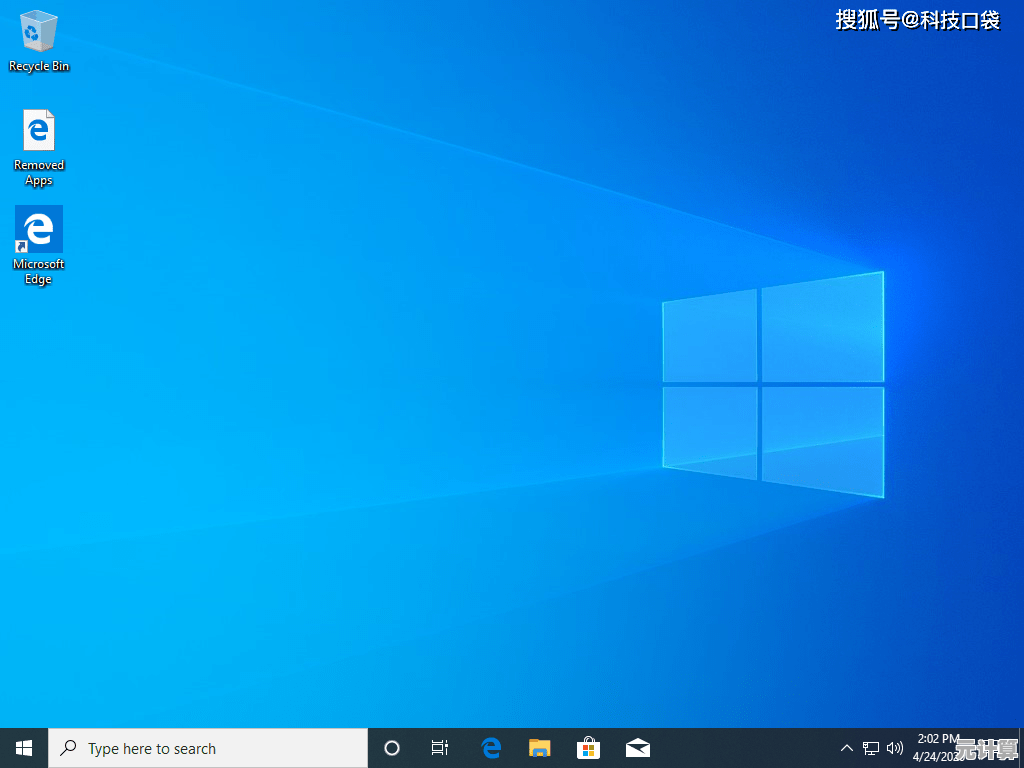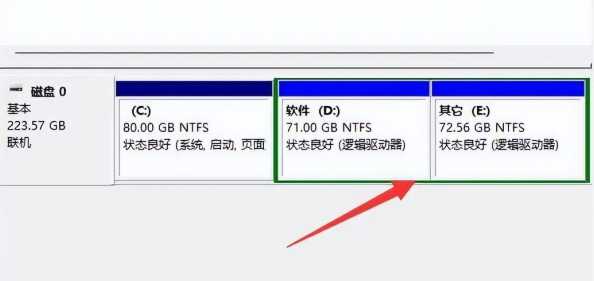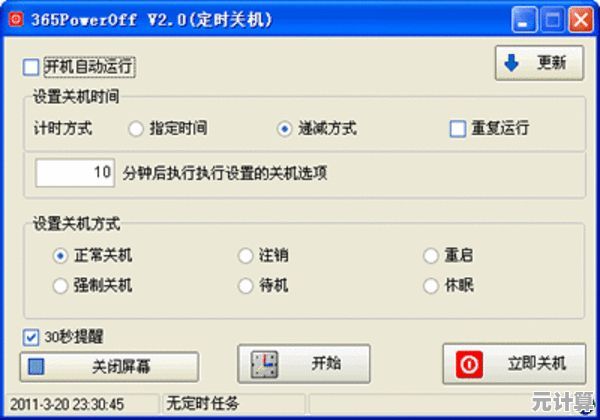电脑C盘容量告急?实用技巧助您轻松扩展Win10系统盘空间
- 问答
- 2025-09-22 04:03:32
- 2

电脑C盘容量告急?实用技巧助您轻松扩展Win10系统盘空间
最近我的C盘又双叒叕红了!😱 作为一个常年和电脑打交道的"数字仓鼠",我太懂这种焦虑了——明明没存多少东西,系统盘却像被黑洞吞噬一样疯狂缩水,Windows 10这玩意儿,用着用着C盘就莫名其妙少了十几个G,简直比减肥反弹还快!
先搞清楚:到底是谁吃掉了我的C盘?
上周我帮朋友修电脑,他的128G固态C盘只剩3.2G可用,系统弹窗疯狂刷存在感,打开一看——好家伙!🤯
- Windows更新残留:光"Windows.old"文件夹就占了23G(这货是系统升级的备份,超过10天会自动删除...但很多人根本等不到那时候)
- 休眠文件:8G(这功能我从来不用,但系统默认开着)
- 临时文件:6.4G(各种软件安装包、缓存堆积如山)
- 微信/QQ聊天记录:意外发现这俩社交软件默认把文件存在C盘,他三年没清理的聊天记录吃了15G!
不重装系统的扩容骚操作
▍初级方案:系统自带的"磁盘清理"真香警告 🚀
右键C盘→属性→磁盘清理→勾选"临时文件""系统文件"→连"以前的Windows安装"都干掉!我上次这一套操作直接腾出28G空间,比某些付费清理软件还猛。
小贴士:记得勾选左下角"压缩此驱动器以节省磁盘空间",虽然会轻微影响性能,但救急时能多抠出几个G。
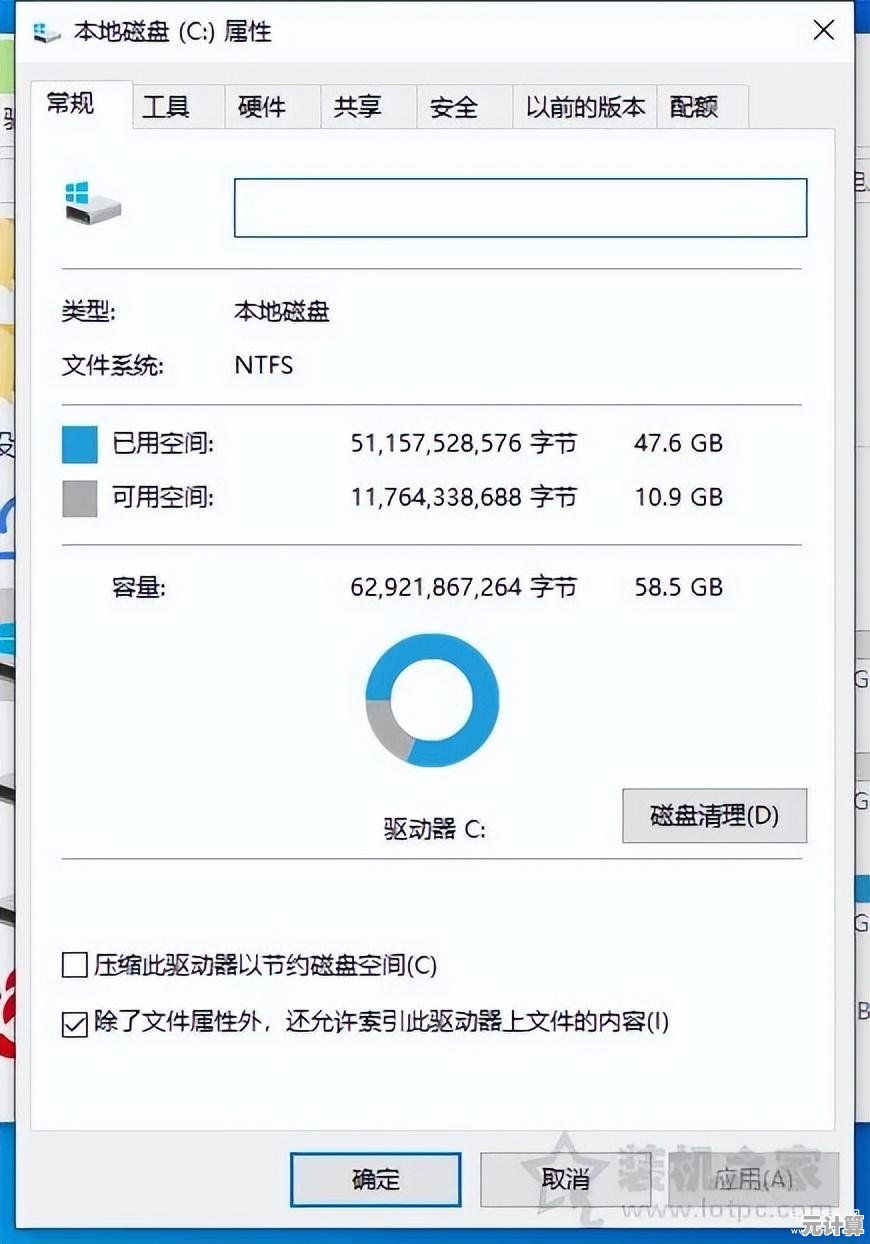
▍中级玩法:手动迁移"文档""下载"等文件夹
我有个血泪教训:新电脑到手第一件事就该改默认存储路径!💡
- 右键"文档"/"下载"等文件夹→属性→位置
- 改成D盘或其他分区(记得先新建目标文件夹)
- 系统会问是否移动现有文件,选"是"
真实案例:我表妹的PS暂存盘一直默认在C盘,每次修图都卡爆,迁移到D盘后,连带着C盘多出12G空间,修图再也没卡过。
▍高手进阶:用分区工具无损扩容(慎用!)
当我的C盘隔壁刚好有未分配空间时,我会祭出DiskGenius这类工具,但必须警告⚠️:
- 操作前务必备份重要数据!(我2018年手滑点错,损失了毕业论文初稿😭)
- 只能扩展相邻的未分配空间,如果D盘挡在中间就得先收缩D盘
那些年我踩过的坑
- 盲目删除System32文件夹:年少无知时干过,结果系统直接GG,重装时发现U盘启动盘还坏了...
- 信任某国产清理大师:清完注册表后打印机驱动神秘消失,公司文件差点没按时交付
- 关闭虚拟内存:16G内存以为用不上,结果某些专业软件直接闪退
终极建议:预防胜于治疗
现在我的新电脑都这么设置:
✅ C盘单独分200G(别笑!现在游戏安装包都100G起步了)
✅ 所有软件安装路径强制改到D盘
✅ 每月1号设日历提醒清理临时文件(和信用卡还款日绑定,忘不了)
✅ 微信/QQ等社交软件首次安装就修改文件存储路径
最后说句大实话:与其折腾扩容,不如花300块加个1T固态硬盘,时间成本也是钱啊!💸 上周我刚给老笔记本换了硬盘,现在C盘剩余空间常年保持100G+,那种安全感就像衣柜里永远有备用袜子一样踏实~
P.S. 如果你发现steam游戏库也在C盘...兄弟,咱们另开一篇聊吧,那又是另一个悲伤故事了😅
本文由昔迎荷于2025-09-22发表在笙亿网络策划,如有疑问,请联系我们。
本文链接:http://pro.xlisi.cn/wenda/34375.html